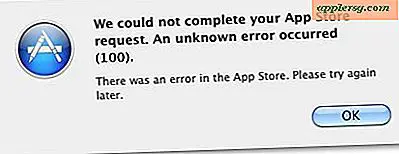Sådan aktiveres cookies
Som standard tillader Internet Explorer, Google Chrome og Firefox, at cookies gemmes på din computer fra de websteder, du besøger. Dette er de små stykker kode, som websteder bruger til at registrere dine besøg og dine interaktioner. Hvis du besluttede at deaktivere cookies af fortrolighedshensyn, kan du opleve, at din weboplevelse bliver en helt anden. Hjemmesider husker f.eks. Ikke længere dine præferencer. Annoncer viser muligvis ikke længere varer, du er interesseret i, og knapper til sociale medier fungerer muligvis ikke længere korrekt. Ved hjælp af de fortrolighedsindstillinger, der er tilgængelige i din yndlingswebbrowser, kan du aktivere alle cookies eller bare de ønskede cookies.
Aktivér cookies i Internet Explorer
Trin 1

Start Internet Explorer, og klik på den gearformede "Værktøj" -knap. Vælg "Internetindstillinger" i rullemenuen for at åbne vinduet Internetindstillinger.
Trin 2

Klik på fanen "Privatliv" i vinduet Internetindstillinger. Træk "Skyderen" til midten for at indstille den til Internet Explorer's standard "Medium" indstilling. Dette tillader de fleste cookies. Hvis du trækker skyderen lavere, tillades flere cookies, mens du trækker den højere begrænser cookies. Læs beskrivelsen ved siden af den indstilling, du vælger, før du klikker på "OK".

Klik på knappen "Sites" i vinduet Internetindstillinger for at tillade alle cookies fra bestemte websteder. Skriv en websteds-URL i tekstfeltet, og klik derefter på "Tillad". Dette websteds cookies accepteres uanset dine generelle indstillinger for internetbeskyttelse. For at forhindre et websted i at bruge nogen cookies skal du indtaste URL'en i tekstfeltet og klikke på knappen "Bloker".
Aktivér cookies i Google Chrome
Trin 1

Åbn Google Chrome, og klik på ikonet "Menu" øverst til højre i vinduet. Klik på "Indstillinger".
Trin 2

Rul til bunden af siden Indstillinger, og klik på linket "Avancerede indstillinger".
Trin 3

Klik på knappen "Indholdsindstillinger" i afsnittet om beskyttelse af personlige oplysninger.

Klik på "Tillad, at lokale data skal indstilles", Chromes anbefalede indstilling. Dette betyder, at websteder kan gemme cookies på din computers lokale lagerdrev. For at aktivere tredjepartscookies, såsom annoncer og sociale medieknapper på de websteder, du besøger, skal du sørge for, at afkrydsningsfeltet "Bloker tredjepartscookies og webstedsdata" er tomt. Klik på "Udført". For at specificere cookieindstillinger for bestemte websteder skal du klikke på knappen "Administrer undtagelser".
Aktivér cookies i Firefox
Trin 1

Klik på knappen "Menu" i øverste højre hjørne af ethvert Firefox-vindue, og klik på "Indstillinger".
Trin 2

Klik på fanen "Privatliv" i vinduet Indstillinger. Klik på menuknappen ved siden af "Firefox Will" i sektionen Historik, og vælg "Brug brugerdefinerede indstillinger til historik." Denne mulighed giver dig mulighed for manuelt at vælge, hvilke cookies du vil aktivere.

Vælg indstillingen "Accepter cookies fra websteder", så der er et flueben. Klik på menuen "Accepter tredjepartscookies", og vælg derefter "Altid" for at aktivere alle cookies. Vælg "Besøgt", hvis du kun vil acceptere tredjepartscookies fra websteder, du har besøgt. For eksempel bliver cookies fra eksempel.dk-annoncer på et andet websted ikke aktiveret, medmindre du også faktisk har besøgt eksempel.dk. Klik på "OK" for at gemme dine valg. For at administrere cookies til bestemte websteder skal du klikke på knappen "Undtagelser".



![Den første gang iPhone Commercial [Video]](http://applersg.com/img/fun/642/first-ever-iphone-commercial.jpg)